win11更新中途怎么取消退出?win11更新中途取消退出操作教程
[windows11] win11更新中途怎么取消退出?win11更新中途取消退出操作教程这篇文章主要介绍了win11更新中途怎么取消退出?win11更新中途取消退出操作教程的相关资料,需要的朋友可以参考下本文详细内容介绍。... 22-04-20
win11更新中途怎么取消退出?我们在更新win11的时候,有时候会发现这个更新并不是我们想要的,那么win11更新中途怎么取消退出呢,其实只要在更新时关闭更新服务就可以了。下面一起来看看操作教程吧!
win11更新中途取消退出操作教程
1、可以看到,此时我们已经开始了更新。
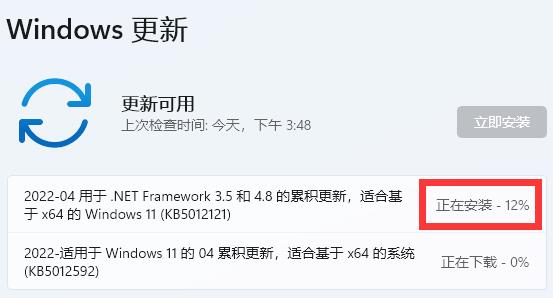
2、这时候,我们右键开始菜单,打开“运行”
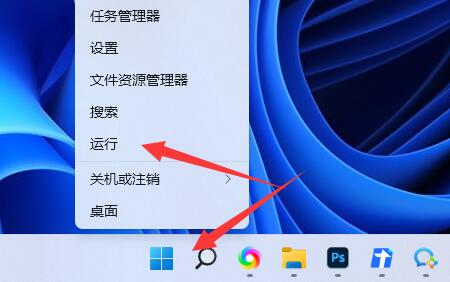
3、在其中输入“services.msc”回车打开服务。
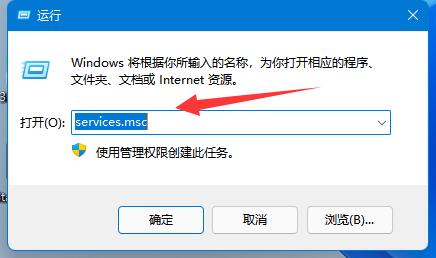
4、然后双击打开“windows update”服务。
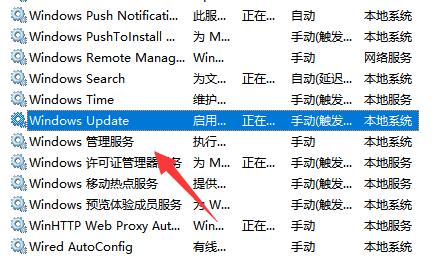
5、随后将启动类型改为“禁用”并点击“停止”再确定保存即可取消更新。
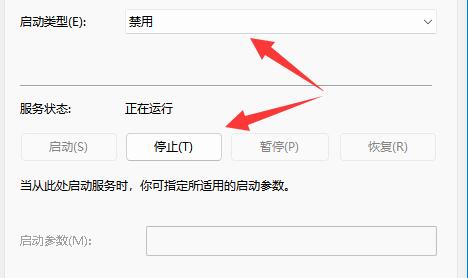
6、如果还是不行,可以直接重启电脑或关机就可以取消更新了。
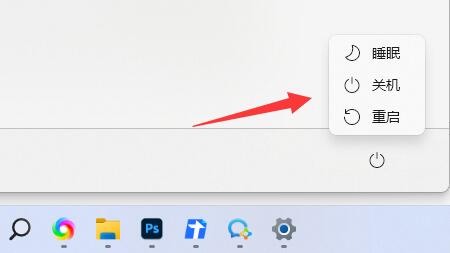
以上就是win11更新中途怎么取消退出?win11更新中途取消退出操作教程的详细内容,更多关于win11更新中途取消退出教程的资料请关注代码网其它相关文章!
相关文章:
-
[windows10] win10投影仪如何设置?win10投影仪设置方法详细图文教程这篇文章主要介绍了win10投影仪如何设置?win10投影仪设置方法详细图文教程的相关资料,需…
-
-
[windows10] win10开始菜单左键点击无效右键有效解决方法这篇文章主要介绍了win10开始菜单左键点击无效右键有效解决方法的相关资料,需要的朋友可以参考下本文详细内容介…
-
[windows11] Win11如何禁用USB端口?禁用USB端口的方法Win11如何禁用USB端口?本文就为大家带来了禁用USB端口的方法,需要的朋友一起看看吧... 22-0…
-
-
[windows11] Win11软件图标怎么固定到任务栏上?Win11软件图标怎么固定到任务栏上?本文为大家带来了详细地固定方法,需要的朋友一起看看吧... 22-04-19 …
版权声明:本文内容由互联网用户贡献,该文观点仅代表作者本人。本站仅提供信息存储服务,不拥有所有权,不承担相关法律责任。
如发现本站有涉嫌抄袭侵权/违法违规的内容, 请发送邮件至 2386932994@qq.com 举报,一经查实将立刻删除。
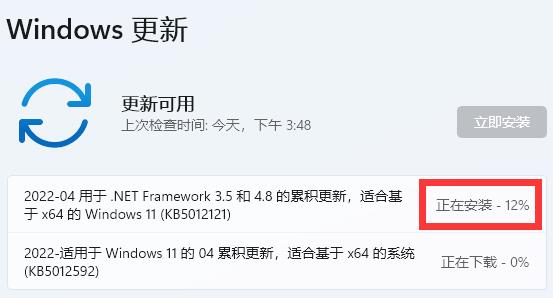
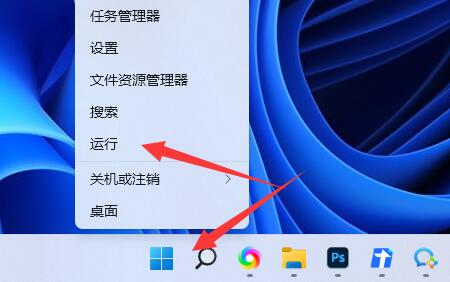
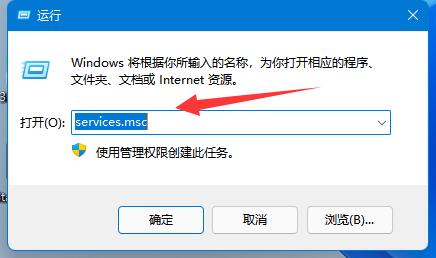
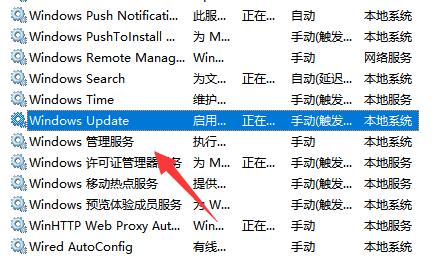
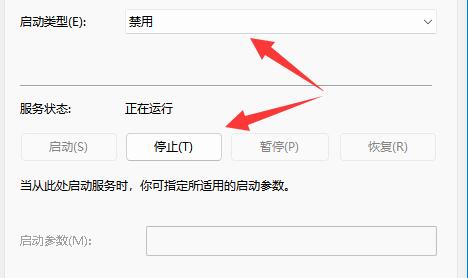
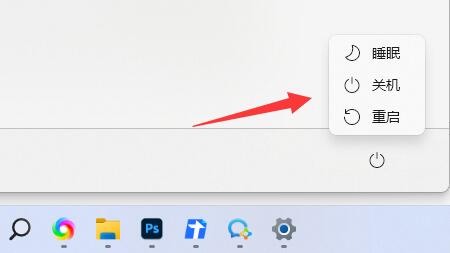

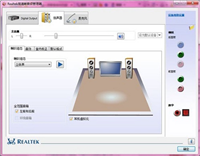
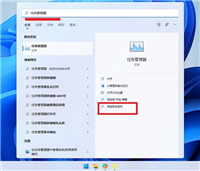
发表评论